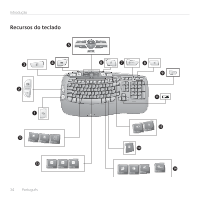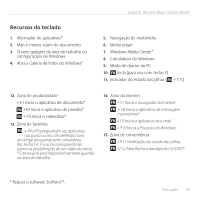Logitech Wireless Wave Combo MK550 Getting Started Guide - Page 39
Solução de problemas
 |
View all Logitech Wireless Wave Combo MK550 manuals
Add to My Manuals
Save this manual to your list of manuals |
Page 39 highlights
Logitech® Wireless Wave Combo MK550 Solução de problemas O teclado e o mouse não funcionam Verifique a conexão USB.Além disso, experimente trocar de porta USB. Mover para mais perto? Tente mover o teclado para mais perto do receptor Unifying ou conecte o receptor Unifying ao cabo extensor do receptor para aproximá-lo mais do teclado. Verifique a colocação das pilhas.Verifique também a energia das pilhas de cada dispositivo. (Para obter mais informações, consulte Gerenciamento de pilhas.) Na parte inferior do mouse, mova o interruptor de ligar/desligar para a direita para ligar o mouse. A luz verde do LED das pilhas na parte superior do mouse deve acender-se por 10 segundos. (Para obter mais informações, consulte Gerenciamento de pilhas.) Parte inferior do mouse Interruptor de ligar/desligar Português 39